- 运行环境:PC-windows操作系统
- 软件语言:简体中文|授权方式:官方版
- 软件类型:国产软件 - 系统工具 - 驱动硬件
- 软件大小:17.53 MB
- 下载星级:
- 软件官网:暂无
- 更新时间:2017/7/3 15:12:05
【软件截图】
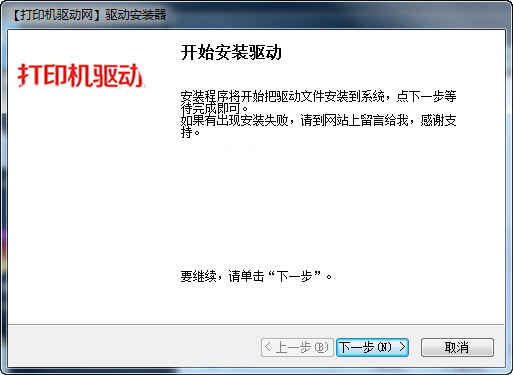
【基本介绍】
兄弟HL-L2300D打印机驱动(兄弟打印机驱动驱动)官方官网版下载, 兄弟HL-L2300D打印机驱动这是由兄弟官网特意为HL-L2300D型号的打印机打造的驱动程序(电脑计算机和设备通信的特殊程序), 主要是为您解决处理打印机再也不能够打印、无法启动等问题, 有请求需要的用户赶紧来下载吧。
兄弟HL-L2300D打印机简介:
分 辨 率:2400x600dpi
最大幅面:A4
打印速度:27ppm
打印内存:8MB
支持接口:USB2.0
打印耗材:TN-2325 / DR-2350
硬件ID:USBPRINTBROTHERHL-L2300D_SERB644
兄弟HL-L2300D打印机驱动
【安装步骤】
一。 如果驱动程序安装盘是以可执行文件程序方式提供, 则最不复杂直接运行SETUP.exe就可以能够按照其安装向导提示一步一步完成。
二。 如果只提供了驱动程序文件, 则安装相对麻烦。
以win7系统system64位电脑为例
1.最先是打开控制面板, 之后双击控制面板中的打印机和传真图标
2.接着弹出打印机和传真窗口
3.这个窗口将显示所有已经安装了的打印机(包括网络net打印机)。 安装新打印机直接点左手边的添加打印机, 接着弹出添加打印机向导,
4.点下一步, 出现如下窗口询问是安装本地打印机还是网络打印机, 默认是安装本地打打印机
5.如果安装本地打印机直接点下一步, 系统将全自动检测打印机类型, 如果系统里有该打印机的驱动程序, 系统将自动安装。
如果没有自动安装则会报一个错, 点下一步出现建造新窗口列表, 这里一般应使用默认值, 点下一步, 弹出询问打印机类型的窗口。
6.如果能就在左右列表中去寻找到对应厂家和型号, 则直接选中然后点下一步;
如果没有则需要我们我自己提供驱动程序详细位置, 点从磁盘安装, 然后在弹出的对话框中选择中你驱动程序所在位置
比如软驱, 光盘等, 找到对的位置后点打开(如果提供位置不正确, 点打开后将没有相应, 暗示你重新选择)
系统将现在开始安装, 然后系统提示你给正在安装的打印机起个名字, 并询问是否做为默认打印机(即发出打印命令后, 来进行相应的那一台)
7.选择后点下一步。 然后出现如下窗口, 询问是否打印测试页, 一般新装的打印机都要测试
8.选择后点下一步, 最后点确定, 完成整个安装过程。

